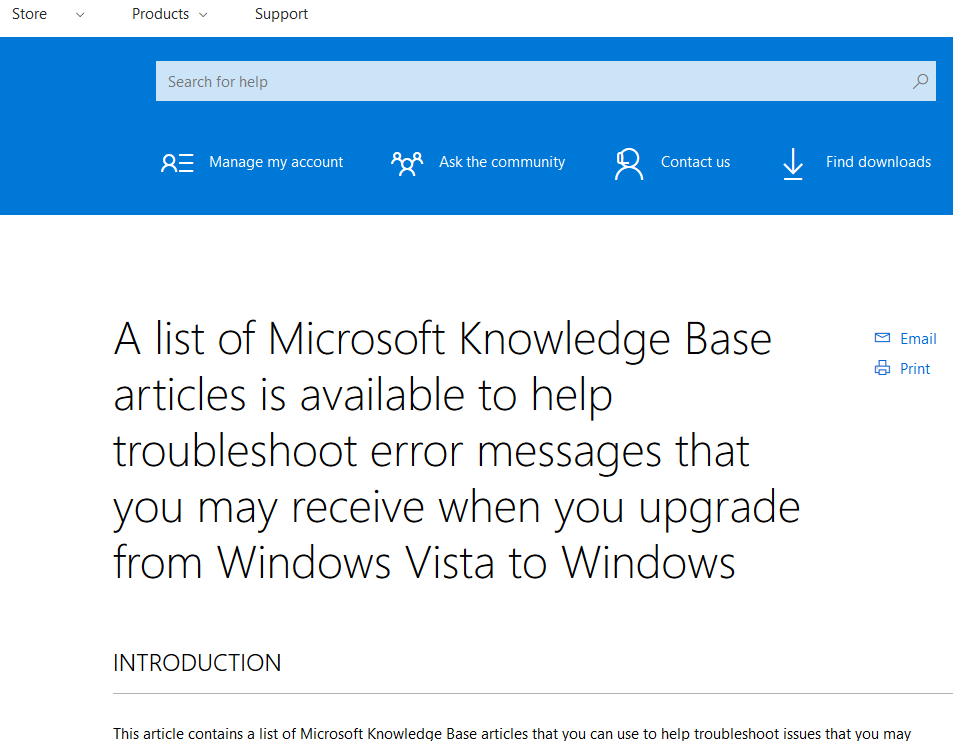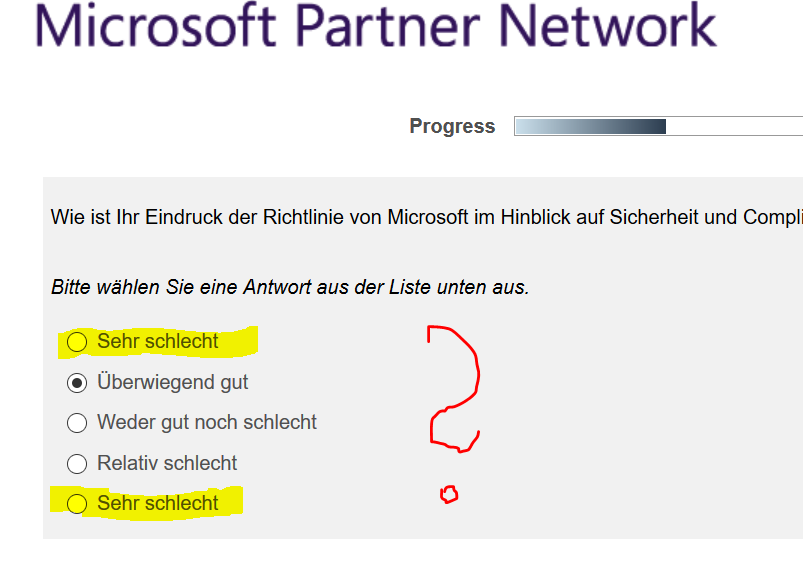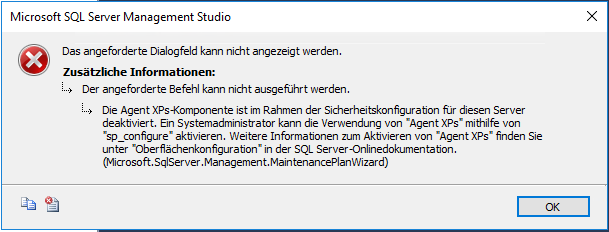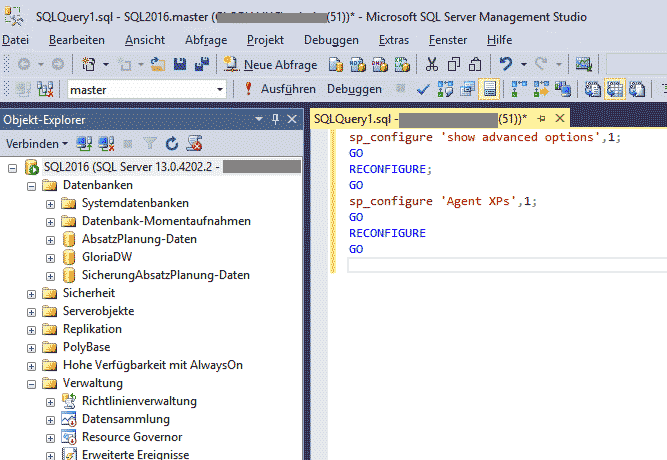Problem
Auf einem Windows 8/8.1/10 öffnen sich nicht (mehr) alle Windows Store Apps. Zudem wird (in etwa) dieser Fehler im Eventlog („Anwendung“) protokolliert:
Quelle: Microsoft-Windows-Power-Shell (Oder unter Windows 10: Apps)
Ereignis-ID: 5973
Aufgabenkategorie: (5973)
Ebene: Fehler
Beschreibung
Fehler bei der Aktivierung der app AppID : Diese Anwendung unterstützt den angegebenen Vertrag nicht oder ist nicht installiert.
Weitere Informationen finden Sie im Protokoll „Microsoft-Windows-TWinUI/Betriebsbereit“.
Lösung
Spontanes Herunterfahren kann den Appcache in C:\Users\ < Benutzername > \AppData\Local\Packages beschädigen. Meistens hilft es, ein neues Benutzerkonto zu estellen und alle Daten zu migrieren. Den doofen Appcache kann man (unseres Wissens nach) leider nicht leeren ohne ihn zu zerstören.
- Neues Benutzerkonto (1) anlegen
- Neues Benutzerkonto (2) anlegen
- Windows NEU STARTEN (!) und mit (1) anmelden.
- Windows NEU STARTEN (!) und mit (2) anmelden.
- Alle Dateien aus dem alten (kaputten) Profilverzeichnis in das neue (1) kopieren (ausser NTUser.*)
- Neu starten und mit (1) anmelden und testen.
Meistens klappt dann schon wieder alles. Eventuell fehlen ein paar Einstellungen und Registry-Kram, aber die apps klappen wieder.